¡Registre su dirección de email para obtener un enlace de descarga rápida en su escritorio y empezar!
¿Necesita solucionar problemas o configurar otro teléfono desde su dispositivo? Nosotros le ayudamos. Estas 12 mejores aplicaciones de acceso y control remoto para Android son su mejor opción. ¡Descubra por qué destacan y explore sus funciones para encontrar la que mejor se adapte a sus necesidades!
Mejores apps para acceder y controlar Android
|
Plataformas disponibles
|
Conexión Inalámbrica
|
Cámara AR
|
Teclado Remoto
|
Precio
| |
|---|---|---|---|---|---|
| AirDroid Personal | Android, Mac OS, Windows y Web |
|
|
|
$3,99/Mes $9,69/Trimestre $29,99/Año |
| AnyDesk | Android, Mac OS, iOS, Windows, Linux, Chrome OS, Berry Pi, FreeBSD |
|
|
|
desde $178,8/Año |
| FlexiHub para Android | Android, Mac OS,Windows, Linux, Berry Pi |
|
|
|
$14/Mes |
| USB Network Gate | Android, Mac OS, Windows, Linux |
|
|
|
$159,95/Año |
| Avica | Android, Mac OS, iOS, Windows, Chrome OS |
|
|
|
$5/Mes $50/Año |
| Splashtop | Android, Mac OS, iOS, Windows, Chrome OS, Linux |
|
|
|
$60~399/Año |
| TeamViewer | Android, Mac OS, iOS, Windows, Linux, Chrome OS, Berry Pi |
|
|
|
desde $298 /Año |
| Vysor | Android, iOS, Linux, Mac, Windows |
|
|
|
$2,50/Mes $10/Año $40/de por vida |
| DeskDock | Android, Windows |
|
|
|
$5,49/Mes |
| Scrcpy | Windows, Linux, macOS |
|
|
|
Gratis |
| Join | Android, Mac OS, Linux, Windows |
|
|
|
Gratis |
| Conexión a Escritorio Remoto | Android, Windows |
|
|
|
Gratis |
| 2X Client RDP | Android, Windows |
|
|
|
Gratis |
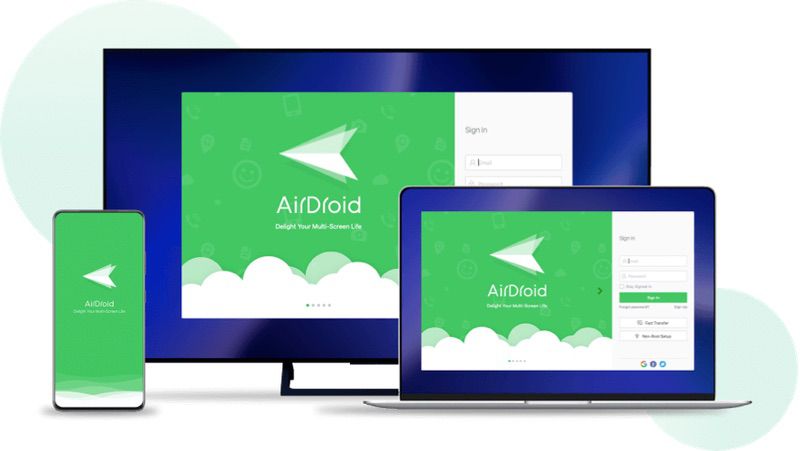
AirDroid es un servicio en línea con aplicaciones para Android, iOS, Windows y macOS. Las versiones de escritorio y móvil de la aplicación pueden controlar a distancia un teléfono Android. Además del control directo de la pantalla, este software también realiza gestión remota de archivos y ajustes de configuración.
Una vez que AirDroid está configurado en el dispositivo, puedes iniciar una sesión de control remoto de Android en cualquier momento, sin necesidad de confirmarla. De esta manera, su teléfono puede ser controlado incluso si su pantalla no responde.
Con su perfecta gestión y control de dispositivos Android desde su ordenador, puede transferir archivos de forma inalámbrica, reflejar la pantalla de su dispositivo y recibir notificaciones en su escritorio. La función de control remoto de AirDroid es excelente para solucionar problemas y acceder a aplicaciones de forma remota. AirDroid también garantiza la seguridad de los datos con cifrado de extremo a extremo durante las transferencias y las sesiones remotas.
AirDroid también permite enviar y recibir SMS y llamadas desde el PC. Su potente sistema de gestión de archivos permite realizar fácilmente operaciones de arrastrar y soltar. El cliente web de AirDroid es accesible desde cualquier navegador, por lo que es compatible con todos los sistemas operativos. Sin embargo, la versión premium incluye funciones avanzadas como transferencia ilimitada de archivos y acceso remoto a la cámara.
AirDroid ofrece dos planes: el Basic y el Premium. El plan Basic es gratuito y permite conectarse a dos dispositivos Android (ilimitado para iOS). También ofrece funciones esenciales como transferencias de archivos de red local ilimitadas y transferencias de archivos de red remotas de hasta 30 MB por transferencia. Algunas funciones adicionales son la duplicación de pantalla y el acceso remoto a la cámara.
El plan Premium cuesta $3,99 al mes y se factura por $29,99 al año. Incluye funciones como conexión con hasta tres dispositivos Android (ilimitado para iOS), transferencia remota de archivos de hasta 1 GB por transferencia y transferencia remota de datos ilimitada. Algunas funciones adicionales son el control remoto de dispositivos Android, la gestión de notificaciones y SMS, y funciones más completas de duplicación de pantalla.
AirDroid Pros
Contras de AirDroid
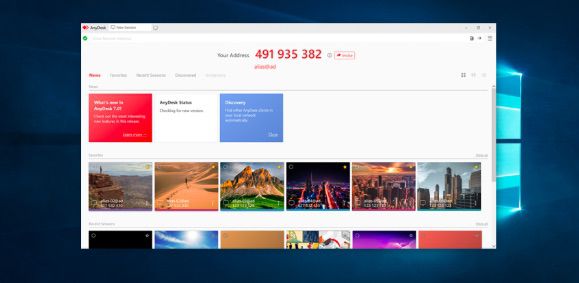
AnyDesk es una opción popular para el acceso remoto al escritorio, ya que ofrece conexiones rápidas con una latencia mínima. Admite ayuda remota, colaboración y acceso al escritorio. Puede controlar su dispositivo Android a distancia con facilidad. El software también proporciona un entorno extremadamente seguro con un cifrado excepcional, garantizando que sus sesiones remotas sean seguras.
Con una rápida conexión de escritorio remoto tanto para uso personal como profesional, AnyDesk garantiza una baja latencia y altas velocidades de fotogramas, incluso en conexiones lentas. Su diseño ligero le permite funcionar en varios dispositivos, soportando sin problemas la compatibilidad multiplataforma.
AnyDesk también ofrece acceso desatendido, útil para el soporte informático, y funciones integradas de transferencia de archivos. Estas funciones facilitan el intercambio de documentos y archivos multimedia entre dispositivos conectados.
AnyDesk ofrece cuatro planes de precios: Solo, Standard, Advanced y Enterprise. El plan Solo se factura a $14,90 al mes e incluye funciones básicas de acceso remoto para usuarios individuales. El plan Standard, de $29,90 al mes, incluye funciones adicionales adecuadas para equipos pequeños.
Por otro lado, el plan Advanced cuesta $79,90 al mes y ofrece funciones avanzadas como marcas personalizadas y herramientas de despliegue masivo. Por último, el plan Enterprise se puede personalizar para satisfacer necesidades específicas, con precios personalizados.
Pros de AnyDesk
Contras de AnyDesk
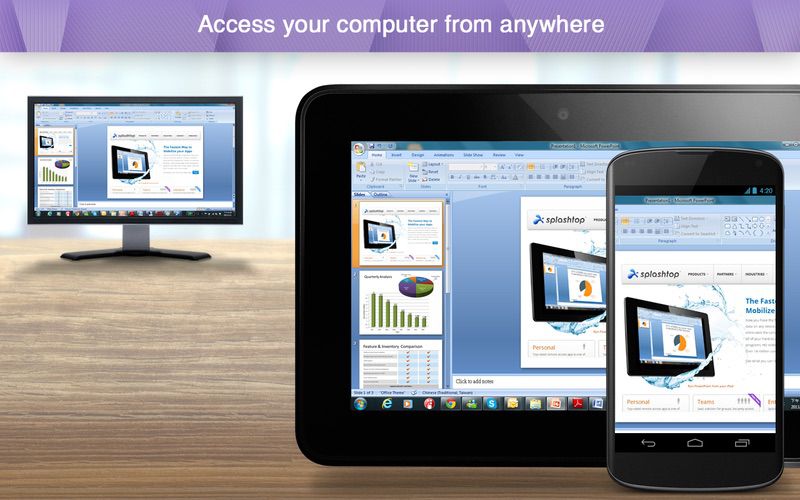
Splashtop está orientado principalmente a empresas y ofrece acceso remoto a sus ordenadores personales y acceso desatendido a Android. Soporta emergencias técnicas remotas y es flexible en cuanto a su uso. Además del acceso remoto, Splashtop es conocido por sus funciones de transmisión de vídeo y audio de alta definición, lo que lo hace ideal para presentaciones y uso multimedia.
Splashtop es conocido por ejecutar remotamente aplicaciones que consumen muchos recursos, con baja latencia y transmisión en alta definición. Sus funciones de seguridad incluyen autenticación de dispositivos, autenticación de dos factores y cifrado AES de 256 bits. La interfaz fácil de usar de Splashtop garantiza que la configuración y la gestión de las sesiones remotas sean sencillas y sin problemas.
La interfaz fácil de usar de Splashtop garantiza una configuración y gestión sencillas de las sesiones remotas. Funciona perfectamente en varios dispositivos, incluidas tabletas y smartphones.
Splashtop ofrece varios planes de precios adaptados a diferentes necesidades. El plan Business Access Solo permite acceder a un máximo de dos ordenadores e incluye funciones como transferencia de archivos, impresión remota, audio y compatibilidad con varios sistemas operativos. Este plan está diseñado para un solo usuario. Su precio es de $5 al mes.
El plan Business Access Pro, de $8,25 por usuario y mes, admite un usuario y hasta diez ordenadores y añade funciones como vista de varios monitores, acceso multiusuario, anotaciones en pizarra, acceso basado en web, chat, gestión de usuarios, grabación de sesiones, activación y reinicio remotos.
Para equipos mayores, el plan Enterprise ofrece funciones más avanzadas, como redirección de dispositivos USB, traspaso de micrófonos y ajustes de seguridad mejorados. El precio del plan Enterprise se adapta a las necesidades específicas de su empresa.
Pros de Splashtop
Contras de Splashtop
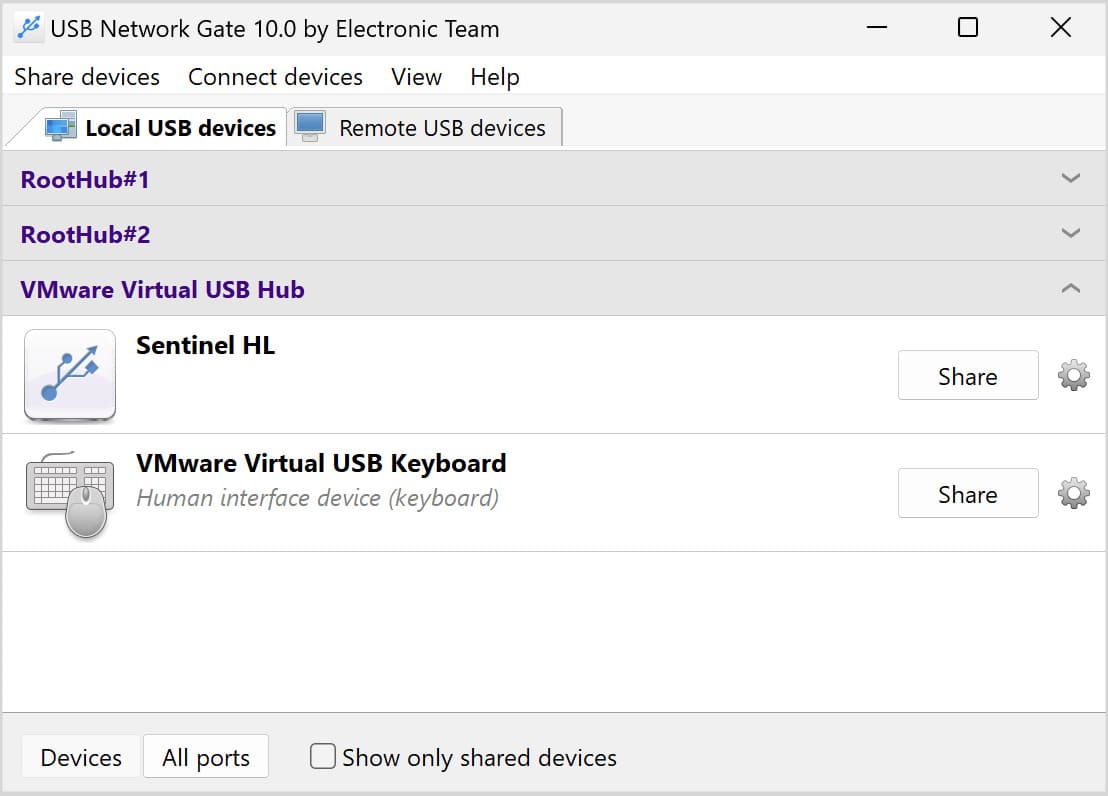
USB Network Gate le permite controlar dispositivos Android de forma remota desde sus ordenadores mediante conexiones USB a través de Internet o LAN. Es compatible con Windows, Mac y Linux y ofrece muchas funciones de acceso remoto. Este software es especialmente útil para las empresas que necesitan acceder a dispositivos USB conectados a ordenadores remotos, por lo que es una herramienta valiosa para soporte técnico y desarrollo.
USB Network Gate permite compartir dispositivos USB a través de la red como si estuvieran conectados localmente. Esta opción es útil para acceder a distancia a dispositivos complementarios como impresoras y dispositivos de almacenamiento, y es compatible tanto con conexiones LAN como de Internet.
Este software fácil de usar es compatible con múltiples sistemas operativos, incluidos Windows, macOS y Linux. Gracias al cifrado SSL que protege los datos durante la transmisión, las empresas pueden gestionar y compartir varios dispositivos USB simultáneamente, lo que mejora la utilización de los recursos.
USB Network Gate ofrece dos planes de precios: el plan de licencia Single y el plan de licencia Company. El plan de licencia Single cuesta $159,95 y permite compartir hasta 10 dispositivos USB simultáneamente en un solo ordenador.
Para organizaciones más grandes, el plan de licencia Company está disponible a un precio personalizado. Estas licencias de empresa incluyen opciones como licencias SDK, que integran la funcionalidad de USB Network Gate en sus propias aplicaciones, y licencia de Código Fuente que permite que su organización pueda personalizar USB Network Gate según sus necesidades.
Pros de USB Network Gate
Contras de USB Network Gate

Usando la aplicación especifica para acceso remoto Android, es posible compartir todos los dispositivos USB conectados al Smartphone vía OTG. Todos los dispositivos remotos compartidos aparecerán y se controlarán en la pantalla del ordenador como si estuvieran conectados localmente, al igual que la aplicación de escritorio.
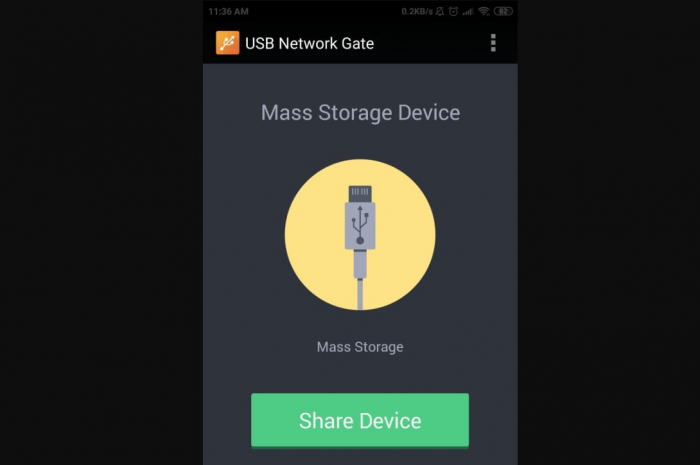
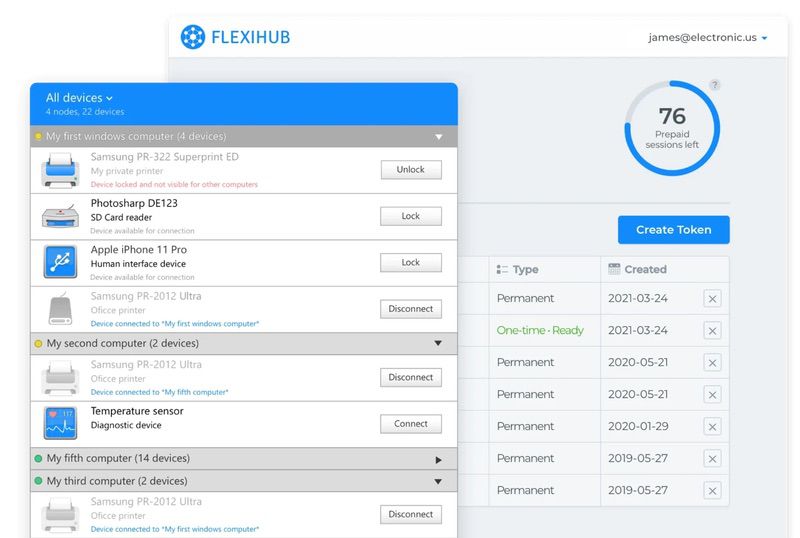
FlexiHub simplifica el control remoto de la pantalla del Android compartiendo periféricos USB con dispositivos Android remotos. Es ideal para probar y depurar remotamente los dispositivos Android desde cualquier lugar con conexión a Internet. FlexiHub también proporciona cifrado de datos seguro, lo que garantiza que todos sus datos transferidos estén protegidos contra cualquier acceso no autorizado.
El entorno en nube de FlexiHub permite compartir dispositivos como impresoras y cámaras de forma remota. Es compatible con varios sistemas operativos, como macOS, Linux, Android y Windows. Gracias a sus avanzados protocolos de cifrado y a su interfaz de usuario sin fisuras, sus datos y su experiencia serán fáciles y seguros, lo que facilita las conexiones con los dispositivos.
El plan de suscripción de FlexiHub incluye funciones como la supervisión del estado de los dispositivos y el acceso multiusuario, lo que lo hace ideal para entornos de trabajo colaborativos y remotos.
FlexiHub ofrece cuatro planes de precios: el plan personal, el plan Professional Teams, el plan Business y el plan Enterprise. El plan Personal está diseñado para usuarios individuales y su precio comienza en $14 al mes, facturados anualmente. Para equipos profesionales, el plan Team comienza en $12 por usuario al mes y se factura mensualmente.
El plan Business es un plan de pago por uso a partir de $50 por 100 sesiones. Es ideal para empresas con necesidades específicas. Por último, el plan Enterprise tiene un precio personalizado para proyectos a gran escala y necesidades empresariales con precios disponibles previa solicitud.
Pros de FlexiHub
Contras de FlexiHub

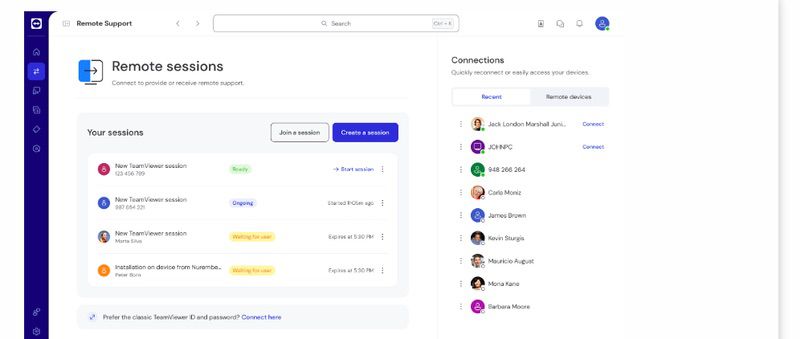
TeamViewer es una herramienta fiable para el control remoto de Android. Facilita la transferencia de archivos y el control remoto de máquinas desde dispositivos Android. También es conocido por su facilidad de uso y alta seguridad. TeamViewer también es compatible con impresión remota, por lo que es práctico para los usuarios de negocios que necesitan imprimir documentos desde una ubicación remota rápidamente.
Si desea acceder remotamente a Android desde su PC, necesita la herramienta TeamViewer QuickSupport. Proporciona el ID necesario para interactuar con su dispositivo. Sin embargo, esta aplicación no funciona por sí sola. Para controlar remotamente las pantallas de Android, necesita el paquete QS AddOn apropiado que sea compatible con su dispositivo específico. Si no encuentra un QS AddOn para su dispositivo, no podrá resolver el problema de "cómo acceder remotamente a un teléfono android desde un PC".
TeamViewer ofrece funciones como impresión remota, wake-on-LAN y gestión de varios dispositivos remotos desde un único panel. El software es ideal para soporte de TI, ya que permite a los técnicos diagnosticar y solucionar problemas sin estar físicamente presentes. Su interfaz es intuitiva, por lo que es accesible tanto para principiantes como para usuarios avanzados. Además, su software también admite reuniones en línea y colaboraciones en equipo, lo que mejora la productividad.
TeamViewer también es compatible con el acceso multiplataforma, permitiendo conexiones entre diferentes sistemas operativos como macOS, Windows, Linux y dispositivos móviles. Con el cifrado AES de 256 bits y la autenticación de dos factores para proteger sus sesiones remotas, TeamViewer le ofrece una estructura de seguridad avanzada.
TeamViewer dispone de tres planes de precios principales: Usuario Único, Multiusuario y Team. El plan de usuario único comienza en $50.90 al mes, facturado anualmente, e incluye funciones como impresión remota, acceso desatendido y acceso multiplataforma para gestionar hasta 200 dispositivos.
El plan Multiusuario comienza en $102.90 por mes, facturado anualmente, y ofrece todas las características del plan de Usuario Único más información personalizada del dispositivo, informes de acceso del usuario y acceso al cliente web TeamViewer para gestionar hasta 300 dispositivos.
El precio del plan Team es a partir de $206,90 por mes, facturado anualmente, e incluye todas las características del plan Multiusuario junto con despliegue masivo, informes de acceso a dispositivos e integraciones de terceros para hasta 500 dispositivos gestionados.
Pros de TeamViewer
Contras de TeamViewer
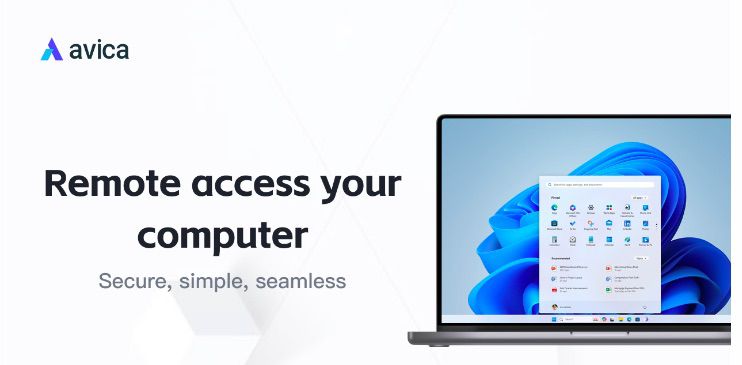
Avica proporciona duplicación y control remoto de la pantalla del Android con funciones de transferencia de archivos. Es adecuado para el soporte remoto cuando su teléfono Android está totalmente intacto. Avica es conocido por su asequibilidad y sencillez, por lo que se puede utilizar para uso personal y profesional sin necesidad de conocimientos técnicos avanzados.
Aunque ambos dispositivos deben estar conectados, las sesiones de control remoto de pantalla de Avica requieren cierta configuración manual por ambas partes para iniciarse. Sin embargo, esto es difícil de conseguir si el dispositivo Android está dañado. Por lo tanto, esta aplicación es mucho más adecuada para situaciones de soporte remoto cuando el teléfono Android está completamente intacto, y se puede decir a la persona en el extremo receptor que rellene los campos necesarios.
Avica es una elegante solución de acceso remoto adaptada a su empresa, que necesita una conectividad fiable. Con conexiones de escritorio remoto rápidas y seguras, sus sesiones remotas funcionan sin problemas, incluso a larga distancia. Avica es compatible con diversos sistemas operativos, incluidos Windows y macOS, lo que proporciona flexibilidad para diferentes entornos de usuario.
Una de las funciones útiles de Avica es su opción de impresión remota, que permite gestionar sus tareas de impresión a distancia. Avica también admite la transferencia de archivos y posee un amplio protocolo de cifrado, lo que garantiza la seguridad de sus sesiones remotas.
Avica ofrece tres planes de precios: Free, Professional y Enterprise. El plan Free proporciona herramientas básicas de programación ideales para particulares y equipos pequeños. Para aquellos que necesiten funciones avanzadas y herramientas de colaboración en equipo, el plan Professional cuesta $5 al mes y se factura anualmente.
Por último, Avica ofrece un plan Enterprise con precios personalizados para equipos más grandes, lo que garantiza la flexibilidad y escalabilidad en función de las necesidades específicas.
Pros de Avica
Contras de Avica
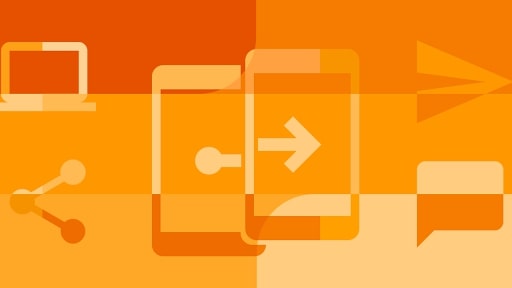
Join es una solución de control y acceso remoto para Android que ofrece envío de archivos, duplicación de notificaciones y uso compartido del portapapeles. Gracias a su versatilidad, Join le permite leer una página web abierta en el escritorio en su dispositivo Android, garantizando una continuidad perfecta entre dispositivos.
Una vez instalado en su dispositivo móvil y emparejado con su ordenador de sobremesa, Join ofrece varias funciones de acceso remoto, como acceder a las pestañas abiertas, pegar desde el portapapeles de Android, escribir textos, enviar mensajes SMS, enviar archivos, hacer capturas de pantalla, etc.
Aunque Join no ofrece un control remoto total de su smartphone Android, destaca cuando se utiliza con aplicaciones específicas, proporcionando una experiencia fluida sin ralentizar ni bloquear su ordenador. Join también funciona en ambos sentidos, permitiendo ver remotamente artículos o pestañas de su teléfono Android en su PC y viceversa. Esta funcionalidad bidireccional lo convierte en una excelente solución para sus necesidades de acceso remoto. En general, Join es la herramienta perfecta para gestionar los dispositivos y mantener la productividad en todas las plataformas.
Join permite compartir la pantalla con un solo clic, lo que facilita que los participantes se unan y contribuyan durante la sesión remota. El software es compatible con VoIP y videoconferencia, lo que mejora la comunicación durante las sesiones remotas. Join es compatible con varios dispositivos, incluidos ordenadores de sobremesa y dispositivos móviles, ofreciendo flexibilidad en la conexión.
La interfaz fácil de usar de este software garantiza que incluso los usuarios sin conocimientos técnicos puedan navegar por él con facilidad. Join es una buena elección si su equipo necesita herramientas rápidas y fiables para compartir la pantalla y colaborar a distancia.
Join ofrece tres planes de precios principales: Lite, Pro y Business. El plan Lite cuesta $10 al mes e incluye pantalla compartida y reuniones ilimitadas. El plan Pro, de $20 al mes, añade funciones como programación, grabación y personalización de enlaces personales, adecuadas para equipos pequeños.
El plan Business, con un precio de $30 al mes, ofrece seguridad de nivel empresarial, controles de administración y análisis detallados, ideal para grandes organizaciones.
Pros de Join
Contras de Join
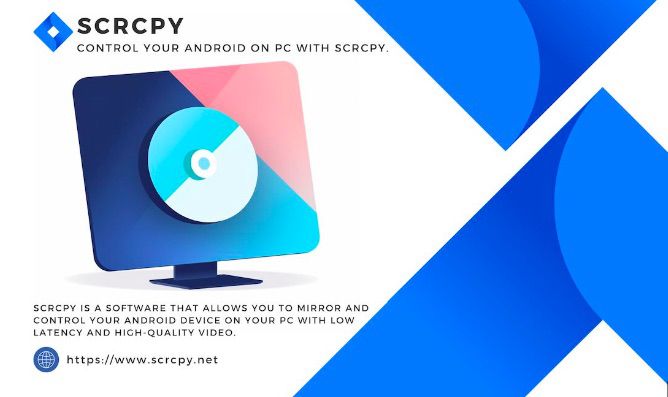
Scrcpy es una herramienta gratuita y de código abierto para el control remoto completo de dispositivos Android desde un PC a través de USB o WiFi. Ofrece alto rendimiento y baja latencia sin necesidad de acceso root. Scrcpy es especialmente popular entre los desarrolladores por su potente rendimiento y su capacidad para replicar y controlar dispositivos Android con un retardo mínimo.
Esta aplicación gratuita y de código abierto ofrece un alto rendimiento con baja latencia, por lo que es ideal tanto para desarrolladores como para probadores que desean interactuar con sus dispositivos directamente desde el escritorio. Scrcpy admite la duplicación de pantalla y el control del teclado y el ratón, proporcionándole una experiencia perfecta. También es compatible con funciones como la grabación de pantalla y la rotación de dispositivos, mejorando su funcionalidad en diversos casos de uso. El software no necesita acceso root en el dispositivo Android y es compatible con Windows, macOS y Linux.
Scrcpy ofrece un plan gratuito y de código abierto, ofreciendo grandes soluciones para la duplicación de pantalla Android y el control desde el ordenador. Este plan incluye funciones esenciales como la visualización de baja latencia, y la facilidad de uso de la configuración snfd, por lo que es ideal para diversos usuarios, desde los jugadores a los desarrolladores. Puede disfrutar de funcionalidades como grabación de pantalla, toma de capturas de pantalla y copia de texto entre dispositivos sin coste alguno.
Pros de Scrcpy
Contras de Scrcpy
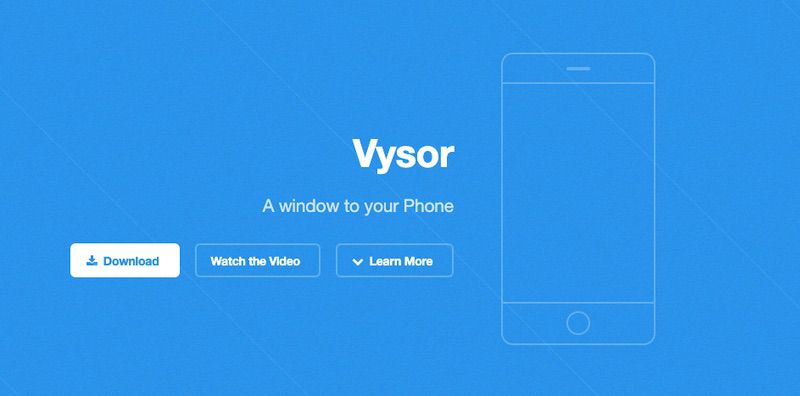
Vysor permite a los usuarios ver y controlar los dispositivos Android en su ordenador a través de Chrome. Ofrece conexiones por cable e inalámbricas con funciones adecuadas para entornos de oficina. Vysor también se instala y configura fácilmente, lo que lo hace accesible para los usuarios que necesitan una solución de control remoto rápida y eficaz sin configuraciones complejas.
Vysor es compatible con el uso compartido de pantalla y el control remoto, lo que le permite interactuar con su dispositivo móvil utilizando un teclado y un ratón. Este software también es compatible con Windows, macOS y Linux. Vysor es especialmente útil para desarrolladores y amantes de la tecnología que necesitan probar aplicaciones o solucionar problemas en sus dispositivos Android.
Además del mirroring básico, Vysor ofrece funciones como la transmisión de vídeo de alta calidad y la grabación de pantalla. Su sencilla interfaz de usuario hace que sea fácil de configurar, y también admite conexiones inalámbricas, lo que aumenta su comodidad y flexibilidad.
Vysor ofrece un plan Básico y otro Pro. El plan Básico es gratuito y permite duplicar los dispositivos Android o iOS en los ordenadores de sobremesa, por lo que es adecuado para uso personal. Para más funciones, el plan Pro está disponible por $2,50 al mes e incluye características avanzadas como el modo de pantalla completa, conexión inalámbrica y mirroring de alta calidad. Además, este plan permite transferir archivos sin problemas y arrastrar y soltar, lo que mejora la experiencia general del usuario.
Pros.
Contras.
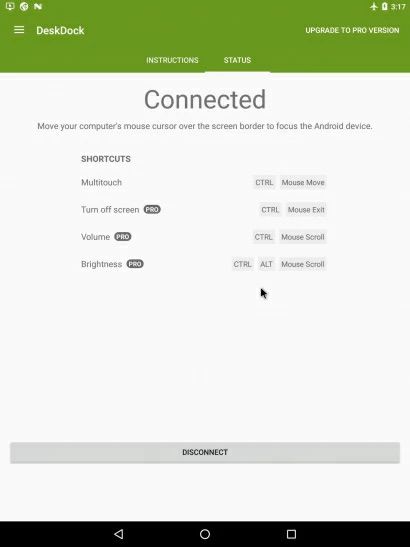
DeskDock le permite controlar sus dispositivos Android con un teclado y un ratón, constituyendo una alternativa eficaz a la duplicación de pantalla. A diferencia de las herramientas tradicionales de acceso remoto, DeskDock permite a los usuarios gestionar y controlar su dispositivo Android directamente desde el PC, transformando el dispositivo móvil en un escritorio ampliado.
Con un funcionamiento similar al de los monitores duales, DeskDock permite a los usuarios desplazar el puntero del ratón desde el monitor del escritorio a la pantalla de Android, facilitando una interacción fluida entre dispositivos. Esta función es muy práctica para navegar por Internet, cerrar aplicaciones o probar la funcionalidad de aplicaciones, por lo que es una herramienta excelente para desarrolladores y usuarios que buscan un mayor control de sus dispositivos Android.
DeskDock es fácil de instalar, con una interfaz sencilla que reduce al mínimo el tiempo de configuración. También admite transferencias de archivos mediante arrastrar y soltar, lo que facilita el traslado de documentos entre sus dispositivos. DeskDock tiene una configuración especialmente útil para realizar varias tareas a la vez, ya que permite interactuar sin problemas entre el ordenador y los dispositivos móviles. Este software es compatible con macOS, Windows y Linux.
DeskDock ofrece dos planes principales: Free y Pro. El plan Free le permite utilizar el ratón de su ordenador para controlar su dispositivo Android a través de una conexión USB. Esta función básica soporta características esenciales para navegar sin problemas entre el ordenador y el dispositivo Android.
El plan Pro está disponible por una única compra de $5.49, y esto incluye características adicionales tales como ajustes avanzados, teclado compartido, y la posibilidad de conectar múltiples dispositivos. Este plan está diseñado para usuarios que necesitan un control más exhaustivo y opciones de personalización de la configuración.
Pros.
Contras.
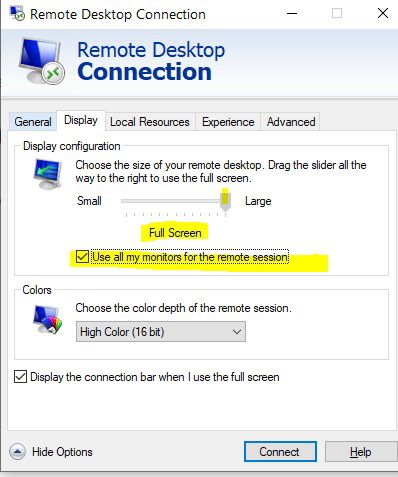
Remote Desktop Connection (RDC) es una aplicación versátil que permite a los usuarios acceder y controlar ordenadores remotos desde sus dispositivos Android a través de los protocolos RDP o VNC. Con independencia de que necesite conectarse a un sistema operativo Linux, Windows o Mac, RDC lo hace posible con facilidad y seguridad.
Remote Desktop Connection permite una interacción perfecta entre dispositivos Android y ordenadores remotos, proporcionando un eficaz acceso y control remotos. La app incluye funciones esenciales como el modo de cifrado automático, resoluciones de pantalla personalizables y un gestor de marcadores, lo que garantiza conexiones seguras y eficientes.
La función Touch Pointer también admite controles gestuales y una pestaña específica para RDP, lo que mejora la experiencia del usuario. Como herramienta de código abierto disponible en Google Code, RDC ofrece una solución fiable y flexible para las necesidades de acceso y control remotos.
Remote Desktop Connection (RDC) es una herramienta de Microsoft que permite conectarse a un ordenador Windows desde otro dispositivo Windows. Ofrece un excelente rendimiento y un acceso seguro adecuado tanto para uso personal como empresarial. RDC admite funciones como audio remoto, configuración multimonitor y uso compartido del portapapeles, que mejoran su experiencia de escritorio remoto.
RDC está protegido mediante autenticación a nivel de red y protocolos de cifrado reforzados. Además, está integrado en Windows, lo que proporciona una interfaz fluida y familiar. Debido a su singularidad, la fiabilidad y las completas funciones de RDC hacen que destaque para las necesidades de escritorio remoto en entornos Windows.
Remote Desktop Connection (RDC) no tiene planes de precios exclusivos, ya que es una función incluida en los sistemas operativos Windows. La función básica de RDC es de uso gratuito y permite conectarse remotamente a otro PC. Incluye funciones esenciales como el acceso a archivos, aplicaciones y recursos de red en el ordenador remoto.
Pros.
Contras.
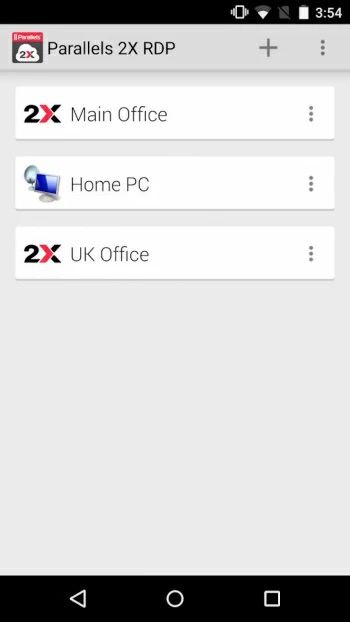
2X Client RDP es una aplicación de escritorio remoto que le permite acceder y controlar ordenadores remotos usando el protocolo RDP. Es una forma sencilla de conectarse a sistemas basados en Windows desde dispositivos Android, permitiendo un acceso y una gestión a distancia eficientes. Con 2X Client RDP, puede interactuar con escritorios remotos, lo que lo hace ideal para el trabajo a distancia, el soporte técnico y la colaboración.
2X Client RDP, ahora Parallels Client, propone una gran solución de escritorio remoto para acceder de forma remota a aplicaciones y escritorios. Algunos sistemas operativos que soporta incluyen Windows, Linux, macOS, iOS y Android. Parallels Client ofrece prestaciones que le proporcionan un acceso perfecto a escritorios virtuales y aplicaciones. Gracias a su cifrado avanzado y autenticación multifactor, sus sesiones remotas estarán a salvo y seguras.
2X Client RDP es un software gratuito centrado en su licencia para servicios de escritorio remoto. Proporciona acceso a funciones básicas de escritorio remoto y conexiones RDP nativas. También admite el uso personal y empresarial sin ningún coste, lo que lo hace accesible para equipos reducidos o usuarios individuales que necesitan acceso remoto.
Pros.
Contras.
UNG para Windows
UNG para Mac
UNG para Linux
UNG para Android